本文主要是介绍太阳当空照-Windows服务化方式sc.exe指令清单,希望对大家解决编程问题提供一定的参考价值,需要的开发者们随着小编来一起学习吧!
参考链接:https://docs.microsoft.com/zh-cn/windows-server/administration/windows-commands/sc-create
文章目录
- 指令清单
- `sc create`
- `sc config`
- `sc description`
- `sc start`
- `sc query`
- `sc pause`
- `sc continue`
- `sc stop`
- `sc delete`
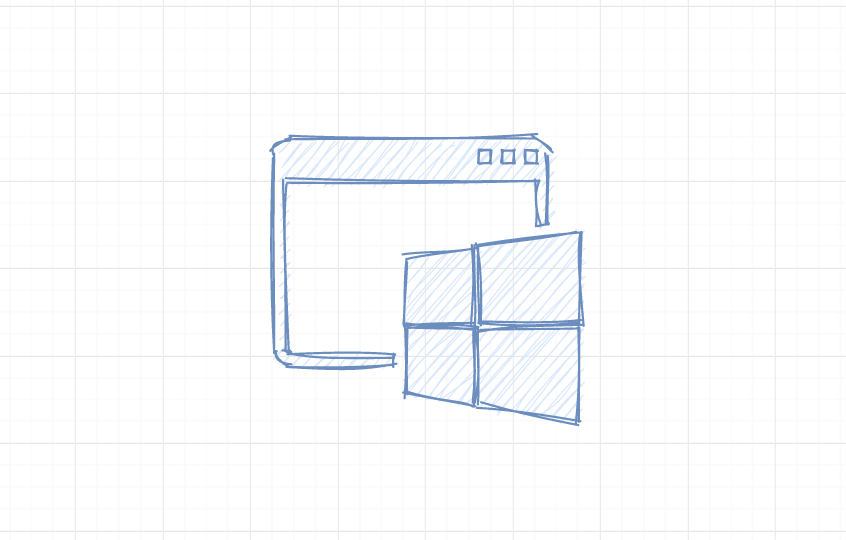
指令清单
通过cmd注册服务,需要cmd执行管理员权限,sc.exe 创建 | Microsoft Docs,执行指令sc,可以看到如下输出:
sc
描述:SC 是用来与服务控制管理器和服务进行通信的命令行程序。
用法:sc <server> [command] [service name] <option1> <option2>...<server> 指定服务所在的远程服务器的名称。选项的格式为 "\\ServerName"可通过键入以下命令获取有关命令的更多帮助: "sc [command]"命令:query-----------查询服务的状态,或枚举服务类型的状态。queryex---------查询服务的扩展状态,或枚举服务类型的状态。start-----------启动服务。pause-----------向服务发送 PAUSE 控制请求。interrogate-----向服务发送 INTERROGATE 控制请求。continue--------向服务发送 CONTINUE 控制请求。stop------------向服务发送 STOP 请求。config----------更改服务的配置(永久)。description-----更改服务的描述。failure---------更改失败时服务执行的操作。failureflag-----更改服务的失败操作标志。sidtype---------更改服务的服务 SID 类型。privs-----------更改服务的所需特权。managedaccount--更改服务以将服务帐户密码标记为由 LSA 管理。qc--------------查询服务的配置信息。qdescription----查询服务的描述。qfailure--------查询失败时服务执行的操作。qfailureflag----查询服务的失败操作标志。qsidtype--------查询服务的服务 SID 类型。qprivs----------查询服务的所需特权。qtriggerinfo----查询服务的触发器参数。qpreferrednode--查询服务的首选 NUMA 节点。qmanagedaccount-查询服务是否将帐户与 LSA 管理的密码结合使用。qprotection-----查询服务的进程保护级别。quserservice----查询用户服务模板的本地实例。delete----------(从注册表中)删除服务。create----------创建服务(并将其添加到注册表中)。control---------向服务发送控制。sdshow----------显示服务的安全描述符。sdset-----------设置服务的安全描述符。showsid---------显示与任意名称对应的服务 SID 字符串。triggerinfo-----配置服务的触发器参数。preferrednode---设置服务的首选 NUMA 节点。GetDisplayName--获取服务的 DisplayName。GetKeyName------获取服务的 ServiceKeyName。EnumDepend------枚举服务依赖关系。以下命令不需要服务名称:sc <server> <command> <option>boot------------(ok | bad)指示是否应将上一次启动另存为最近一次已知的正确启动配置Lock------------锁定服务数据库QueryLock-------查询 SCManager 数据库的 LockStatus
示例:sc start MyServiceQUERY 和 QUERYEX 选项:如果查询命令带服务名称,将返回该服务的状态。其他选项不适合这种情况。如果查询命令不带参数或带下列选项之一,将枚举此服务。type= 要枚举的服务的类型(driver, service, userservice, all)(默认 = service)state= 要枚举的服务的状态 (inactive, all)(默认 = active)bufsize= 枚举缓冲区的大小(以字节计)(默认 = 4096)ri= 开始枚举的恢复索引号(默认 = 0)group= 要枚举的服务组(默认 = all groups)语法示例
sc query - 枚举活动服务和驱动程序的状态
sc query eventlog - 显示 eventlog 服务的状态
sc queryex eventlog - 显示 eventlog 服务的扩展状态
sc query type= driver - 仅枚举活动驱动程序
sc query type= service - 仅枚举 Win32 服务
sc query state= all - 枚举所有服务和驱动程序
sc query bufsize= 50 - 枚举缓冲区为 50 字节
sc query ri= 14 - 枚举时恢复索引 = 14
sc queryex group= "" - 枚举不在组内的活动服务
sc query type= interact - 枚举所有不活动服务
sc query type= driver group= NDIS - 枚举所有 NDIS 驱动程序
这么长,我们需要细细看一看😅也可以直接cmd输出sc [commandname]进行用途查看,其中需要注意的是<server>并不是服务名称,而是针对远程服务器的对应服务器名称,本地运行sc.exe不需要此参数,笔者在这儿,抽取常用项,如下:
sc create
描述:在注册表和服务数据库中创建服务项。
用法:sc <server> create [service name] [binPath= ] <option1> <option2>...
选项:
注意: 选项名称包括等号。等号和值之间需要一个空格。type= <own|share|interact|kernel|filesys|rec|userown|usershare>(默认 = own)start= <boot|system|auto|demand|disabled|delayed-auto>(默认 = demand)error= <normal|severe|critical|ignore>(默认 = normal)binPath= <.exe 文件的 BinaryPathName>group= <LoadOrderGroup>tag= <yes|no>depend= <依存关系(以 / (斜杠)分隔)>obj= <AccountName|ObjectName>(默认= LocalSystem)DisplayName= <显示名称>password= <密码>
sc config
描述:在注册表和服务数据库中修改服务项。
用法:sc <server> config [服务名称] <option1> <option2>...选项:
注意: 选项名称包括等号。等号和值之间需要一个空格。要删除依赖关系,请使用单个“/”表示依赖关系值。type= <own|share|interact|kernel|filesys|rec|adapt|userown|usershare>start= <boot|system|auto|demand|disabled|delayed-auto>error= <normal|severe|critical|ignore>binPath= <.exe 文件的 BinaryPathName>group= <LoadOrderGroup>tag= <yes|no>depend= <依赖关系(以 / (正斜杠)分隔)>obj= <AccountName|ObjectName>DisplayName= <显示名称>password= <密码>
sc description
描述:设置服务的描述字符串。
用法:sc <server> description [service name] [description]
sc start
描述:启动服务运行。
用法:sc <server> start [service name] <arg1> <arg2> ...
sc query
在cmd中直接sc query执行,默认查询出当前系统所有注册的服务信息
描述:查询服务信息。
用法:sc <server> query [service name] [type= {driver | service | all}] [type= {own | share | interact | kernel | filesys | rec | adapt}] [state= {active | inactive | all}] [bufsize= <Buffersize>] [ri= <Resumeindex>] [group= <groupname>]
选项:
注意: 选项名称包括等号。
type={driver | service | all }(默认 = service)指定要枚举的内容。 选项包括:驱动程序 -指定仅枚举驱动程序。服务 -仅指定枚举服务。 这是默认值。all -指定同时枚举驱动程序和服务。
type={ own | share | interact | kernel | filesys | rec | adapt }指定要枚举的服务或驱动程序类型的类型。 选项包括:拥有 -指定在其自己的进程中运行的服务。 它不与其他服务共享可执行文件。 这是默认值。共享 -指定作为共享进程运行的服务。 它与其他服务共享可执行文件。内核 -指定驱动程序。filesys -指定文件系统驱动程序。rec -指定文件系统识别的驱动程序,该驱动程序标识计算机上使用的文件系统。交互 -指定可与桌面交互的服务,接收来自用户的输入。 交互式服务必须在 LocalSystem 帐户下运行。 此类型必须结合使 用 type=自有或type=shared (例如, type=交互****类型 =) 。 使用type=自行交互会生成错误。
state= {active | inactive | all}(默认 = active)指定要枚举的服务的已启动状态。 选项包括:活动 -指定所有活动的服务。 这是默认值。非活动 -指定所有暂停或停止的服务。全部 -指定所有服务。
bufsize= <Buffersize>(默认 = 4096)指定枚举缓冲区) 大小 ((以字节为单位)。 默认缓冲区大小为1024个字节。 当查询生成的显示超过1024个字节时,应增加缓冲区的大小。
ri= <Resumeindex>(默认 = 0)指定枚举开始或恢复的索引号。 默认值为 0(零)。 如果返回的信息与默认缓冲区可显示的信息不同,请将此参数与 bufsize= 参数一起使用。
group= <Groupname>(默认 = all groups)指定要枚举的服务组。 默认情况下,会枚举所有组。 默认情况下,将 ( * * group = * * ) 枚举所有组。
/? 在命令提示符下显示帮助。
sc pause
描述:发送 PAUSE 控制请求到服务。
用法:sc <server> pause [service name]
sc continue
描述:发送 CONTINUE 控制请求到服务。
用法:sc <server> continue [service name]
sc stop
描述:发送 STOP 控制请求到服务。
用法:sc <server> stop [service name] <reason> <comment><reason> = 服务停止的可选原因代码编号
sc delete
描述:从注册表删除服务项。如果服务正在运行,或另一进程已经打开到此服务的句柄,服务将简单地标记为删除。
用法:sc <server> delete [service name]
以上为基于微软官方说明文件内容进行的翻译和个人理解的各类指令的基本说明
这篇关于太阳当空照-Windows服务化方式sc.exe指令清单的文章就介绍到这儿,希望我们推荐的文章对编程师们有所帮助!




